这篇教程教优图宝的朋友们用photoshop制作质感文字效果,教程很简单。优图宝上有一篇类似的文字效果教程,有兴趣的朋友可以自己查找一下。先来看这篇教程的最终效果 
UTOBAO编注:更多PS教程学习和PS作品请到ps文字特效栏目,地址:http://www.utobao.com/news/56.html
具体的制作步骤如下:
1:创建一个新文件(Ctrl + N)大小为1920px * 1200px,72像素的分辨率。
然后选择油漆桶工具(G),用#353430色填充这个新的背景层。
2:创建一个新层,使用油漆桶工具(G)#959595色填充这层。设置不透明度为41%。
3:先下载Spiderman pattern填充图案,下载后解压并双击s0nkite Spiderman pattern.pat载入到PS。点击图层面板底部的添加图层样式图标,然后选择图案Spiderman pattern叠加。
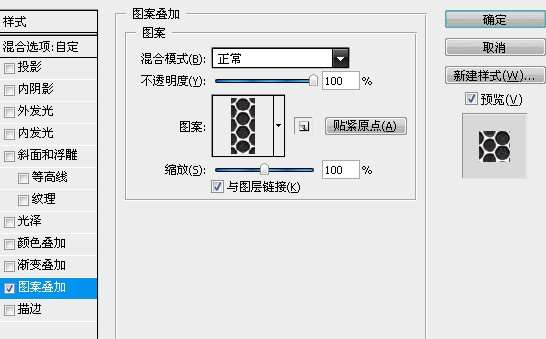 _ueditor_page_break_tag_
_ueditor_page_break_tag_
我们就得到了下图所示的背景。

4:在同一图层上点击图标面板底部的添加蒙版图标,然后使用画笔工具(B)选择一个软的圆形黑色笔刷(在选项栏里设置不透明度为15%)

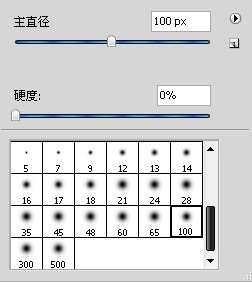
使用软的圆形笔刷在图片的边缘涂抹:

5:合并所有图层,再复制合并后的图层,设置填充为0%,并单击添加图层样式按钮,选择渐变叠加:
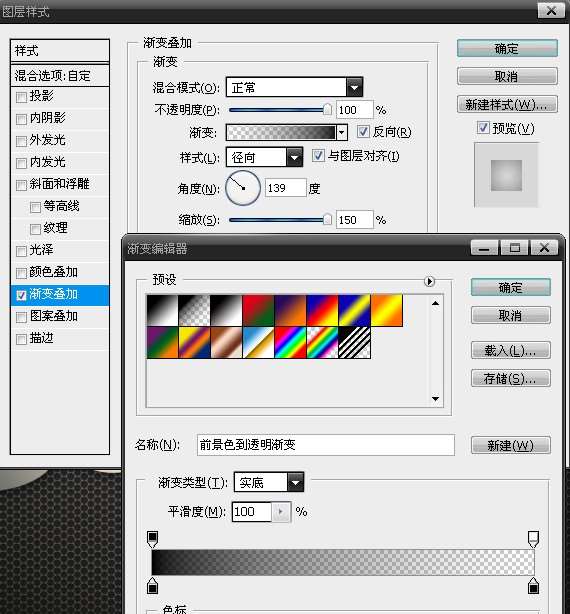 _ueditor_page_break_tag_
_ueditor_page_break_tag_
我们就得到了下图所示的背景效果:
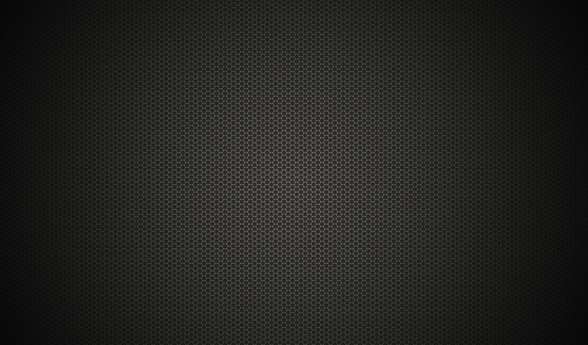
6:
点击水平文字工具(T)。各位自己选择字体,大小和颜色。我输入Maron Design。
点击添加图层样式图标,并选择投影:

再选择渐变叠加:
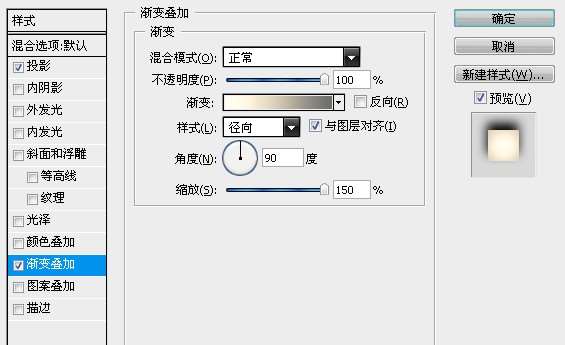
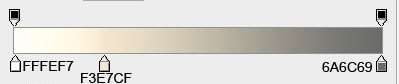
使用自由变换(按Ctrl + T)倾斜文本,如下图:

UTOBAO编注:更多PS教程学习和PS作品请到ps文字特效栏目,地址:http://www.utobao.com/news/56.html




